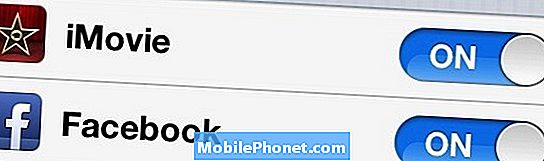Contenido
Cuando se trata de música, Spotify es mi aplicación preferida; Ya he descargado miles de pistas por una cantidad tan pequeña cada mes. Si bien la aplicación está bien mantenida y actualizada a tiempo, todavía hay problemas que pueden ocurrir aquí y allá. Tal es el caso de algunos de nuestros lectores que poseen unidades Samsung Galaxy S8 (y en realidad también otros teléfonos). Según algunos, Spotify comenzó a fallar por sí solo sin una razón aparente, mientras que otros dijeron que la aplicación se cierra después de un intento de iniciar sesión. Si bien puede ser un problema menor y probablemente temporal, si a menudo escuchas música a través de la aplicación, necesitas para abordar el problema lo antes posible.
En esta publicación, lo guiaré en la solución de problemas de su Galaxy S8 con la aplicación Spotify que sigue fallando. Intentaremos descartar todas las posibilidades hasta que podamos determinar cuál es realmente el problema, luego seremos capaces de formular una solución que pueda solucionar el problema para siempre. Por lo tanto, si es uno de los propietarios de este dispositivo o tiene problemas similares, continúe leyendo, ya que esta publicación puede ayudarlo de una forma u otra.
Sin embargo, antes que nada, si tiene otros problemas con su dispositivo, visite nuestra página de solución de problemas porque ya hemos abordado varios problemas comunes con este teléfono. Lo más probable es que ya existan soluciones a sus problemas, así que tómese su tiempo para encontrar problemas similares a los suyos. Si no puede encontrar uno o si necesita más ayuda, no dude en contactarnos completando nuestro cuestionario de problemas de Android. Bríndenos la mayor cantidad de información posible para que también nos sea más fácil solucionar el problema. No se preocupe, ya que ofrecemos este servicio de forma gratuita, por lo que todo lo que tiene que hacer es brindarnos suficiente información sobre el problema.
Cómo solucionar problemas del Galaxy S8 con la aplicación Spotify que sigue fallando
Los siguientes son procedimientos prácticos de solución de problemas que puede intentar solucionar el problema con su teléfono para que pueda continuar usando la aplicación con la que tiene problemas actualmente ...
Reinicia tu teléfono - Si este problema ocurrió por primera vez, intente reiniciar su teléfono primero porque siempre existe la posibilidad de que este problema sea causado por una falla menor en el sistema. Tómese un poco de tiempo presionando y manteniendo presionada la tecla de encendido para reiniciar su dispositivo y abrir Spotify en el momento en que se active. Si el problema persiste, intente realizar el reinicio forzado para actualizar la memoria del teléfono. Mantenga presionadas las teclas para bajar el volumen y encender juntas durante 10 segundos o más. Si el problema continúa después de esto, continúe con el siguiente procedimiento.
Cierra Spotify y ábrelo de nuevo - toque el botón Reciente para mostrar todas las aplicaciones usadas recientemente y luego cierre Spotify o todas las aplicaciones. Luego, intente abrir Spotify para ver si aún se bloqueará y, si aún lo hace, continúe con el siguiente procedimiento.
Borrar caché y datos de Spotify - esto restablecerá la aplicación a su configuración o configuración predeterminada y si el problema es solo con la aplicación, entonces esto sería suficiente para solucionarlo. Es posible que pierda algunos archivos, pero en realidad no son tan importantes porque solo se eliminarán los archivos que descargó con Spotify y otros archivos utilizados por la aplicación. Si ha descargado imágenes o videos de su cuenta, puede volver a descargarlos una vez que se solucione el problema. Sin embargo, si el problema continúa después de hacer esto, debe pasar al siguiente método.
Desinstale Spotify y vuelva a instalarlo - Hay ocasiones en las que las nuevas actualizaciones de firmware pueden causar problemas como este y se trata más de problemas de compatibilidad entre la aplicación y el firmware. Es posible que pueda solucionarlo actualizando la aplicación, pero lo mejor que puede hacer ahora es desinstalar la aplicación de su teléfono para eliminar todas sus asociaciones y luego volver a instalarla descargando la aplicación de Play Store nuevamente. Puede estar seguro de que está utilizando la última versión de la aplicación si hizo esto.
Pregúntales a tus amigos si tienen problemas similares. - Un par de semanas antes de escribir este artículo, Spotify se rompió durante unas horas y afectó a millones de usuarios en todo el mundo. Estos problemas ocurren de vez en cuando y es posible que no pueda usar la aplicación, pero si ese es realmente el caso, el problema se solucionará después de unas horas. Esa es la razón por la que debes preguntarles a tus amigos que también usan Spotify si también suceden problemas similares en sus teléfonos. Si está muy extendido, no tiene que hacer nada, pero si solo le sucede a usted, el problema está en su teléfono. El siguiente procedimiento puede ayudar.
Haga una copia de seguridad de sus archivos y restablezca su teléfono - este es su último recurso y es el más eficaz cuando se trata de problemas con las aplicaciones. Sin embargo, asegúrese de hacer una copia de seguridad de sus archivos y datos primero, especialmente aquellos que están almacenados en el almacenamiento interno de su teléfono, ya que se eliminarán. Después de lo cual, ejecute su teléfono en modo de recuperación y reinicie su dispositivo para solucionar este problema.
PUESTOS RELEVANTES:
- Qué hacer cuando su Samsung Galaxy S8 comienza a mostrar el error "Desafortunadamente, los contactos se han detenido" [Guía de solución de problemas]
- Cómo reparar su Samsung Galaxy S8 que muestra el error "Desafortunadamente, el proceso com.android.phone se ha detenido" [Guía de solución de problemas]
- Cómo reparar su Samsung Galaxy S8 que sigue mostrando el error "Desafortunadamente, la galería se ha detenido" [Guía de solución de problemas]
- Samsung Galaxy S8 sigue mostrando el error "Desafortunadamente, el teléfono se detuvo" [Guía de solución de problemas]
- Samsung Galaxy S8 sigue mostrando el error "Desafortunadamente, los contactos se han detenido" [Guía de solución de problemas]
Aquí están las instrucciones paso a paso sobre cómo realizar los procedimientos de solución de problemas que mencioné anteriormente ...
Cómo borrar el caché y los datos de Spotify
- Desde la pantalla de inicio, deslice hacia arriba en un lugar vacío para abrir el Aplicaciones bandeja.
- Grifo Configuraciones > Aplicaciones.
- Busque y toque Spotify.
- Grifo Almacenamiento.
- Grifo Limpiar cache.
- Grifo Borrar datos y luego toque Okay.
- Reinicia tu teléfono.
Cómo desinstalar y reinstalar Spotify
- Desde una pantalla de inicio, toque y deslice hacia arriba o hacia abajo para mostrar todas las aplicaciones.
- Desde una pantalla de inicio, navegue: Configuraciones > Aplicaciones.
- Grifo Control de aplicaciones.
- Localice y luego toque Spotify.
- Grifo DESINSTALAR.
- Revise la notificación y luego toque Okay para confirmar.
- Reinicia tu teléfono para actualizar la memoria y otras conexiones.
- Desde una pantalla de inicio, toque y deslice hacia arriba o hacia abajo para mostrar todas las aplicaciones.
- Grifo Tienda de juegos.
- Escribe "spotify" en el cuadro de búsqueda.
- Seleccione Spotify luego toque Instalar en pc.
- Para continuar, revise los permisos requeridos de la aplicación y luego toque Aceptar.
Cómo realizar el reinicio maestro
- Apague el dispositivo.
- Mantenga pulsado el Sube el volumen clave y la Casa , luego presione y mantenga presionada la tecla Poder llave.
- Cuando aparezca el logotipo verde de Android, suelte todas las teclas ("Instalando actualización del sistema" se mostrará durante unos 30 a 60 segundos antes de mostrar las opciones del menú de recuperación del sistema Android).
- presione el Bajar volumen varias veces para resaltar "borrar datos / restablecimiento de fábrica".
- prensa Poder para seleccionar.
- presione el Bajar volumen hasta que se resalte "Sí - eliminar todos los datos del usuario".
- prensa Poder para seleccionar e iniciar el reinicio maestro.
- Cuando se completa el reinicio maestro, se resalta "Reiniciar el sistema ahora".
- presione el Tecla de encendido para reiniciar el dispositivo.
Espero que esta guía pueda ayudarte de una forma u otra. Si tiene otras inquietudes que desea compartir con nosotros, no dude en contactarnos en cualquier momento o dejar un comentario a continuación.
Conéctate con nosotros
Siempre estamos abiertos a sus problemas, preguntas y sugerencias, así que no dude en contactarnos llenando este formulario. Este es un servicio gratuito que ofrecemos y no le cobraremos un centavo por ello. Pero tenga en cuenta que recibimos cientos de correos electrónicos todos los días y es imposible para nosotros responder a todos y cada uno de ellos. Pero tenga la seguridad de que leemos todos los mensajes que recibimos. Para aquellos a quienes hemos ayudado, corran la voz compartiendo nuestras publicaciones con sus amigos o simplemente haciendo clic en Me gusta en nuestra página de Facebook y Google+ o síganos en Twitter.
Publicaciones que también te pueden interesar:
- Cómo reparar su Samsung Galaxy S8 que muestra el error "Desafortunadamente, el proceso com.android.phone se ha detenido" [Guía de solución de problemas]
- Cómo solucionar problemas de sonido del Galaxy S8: no hace ningún sonido durante las llamadas, el volumen se apaga aleatoriamente
- Las llamadas del Galaxy S8 siguen cayendo después de instalar Android Oreo, el auricular hace un sonido metálico durante las llamadas
- Qué hacer con tu Samsung Galaxy S8 que muestra que los mensajes no se pudieron enviar pero en realidad se enviaron [Guía de solución de problemas]
- Cómo reparar el Samsung Galaxy S8 que no tiene notificación cuando recibe un mensaje [Guía de solución de problemas]